Как поменять логический диск на основной
Основной и логический разделы жесткого диска: их суть и преобразование из одного типа в другой
Каомодзи на Windows
Windows 10 на калькуляторе
Windows 10 не видит флешку
Не работают наушники на компьютере Windows 10
Ноутбук с Windows 10 не видит наушники
Разделы жесткого диска (они же называемые томами, они же партиции от англ. partition) могут быть основными и логическими. Другое название основного типа раздела диска – первичный. Основные (или первичные) разделы диска используются для запуска операционной системы. Это системный раздел С, где непосредственно установлена Windows, и небольшой раздел с зарезервированным пространством (100 Мб, 350 Мб или 500 Мб), который, начиная с версии 7, создается для нужд операционной системы. Логические разделы диска от основных функционально не отличаются. Что на основных, что на логических разделах диска – и там, и там хранится информация. Отличие заключается в том, что с логического раздела диска невозможен запуск Windows. Если превратить системный раздел С из основного в логический, Windows не во всех, но в большинстве случаев сможет полноценно функционировать.
Отличие заключается в том, что с логического раздела диска невозможен запуск Windows. Если превратить системный раздел С из основного в логический, Windows не во всех, но в большинстве случаев сможет полноценно функционировать.
Но она во всех подряд случаях не захочет загружаться, если логическим сделать ее технический небольшой раздел с зарезервированным пространством, где, в частности, хранятся данные загрузки.
Ниже в деталях поговорим о сути основных и логических разделов жесткого диска, а также рассмотрим способы преобразования их типа из одного в другой и наоборот.
Содержание:
1. Лимит числа основных разделов на диске
На одном жестком диске должно быть не более 4-х основных разделов, если при этом нет логических. Если встает необходимость в создании более 4-х разделов диска, создаваемый 4-й раздел и все последующие разделы должны быть логическими. Так, после созданной тройки основных разделов 4-й раздел, называемый дополнительным или расширенным, будет представлять собой нечто контейнера, который, в свою очередь, можно делить на множество логических разделов.
2. Формирование основных и логических разделов
Штатная утилита управления дисками Windows не предоставляет пользователю возможность выбора типа раздела диска. Утилита сама обеспечивает оптимальный для большинства случаев расклад. Первые 3 создаваемых ею раздела – основные по умолчанию. А, начиная с 4-го, все создаваемые утилитой разделы автоматически создаются как логические.
По точно такому же принципу работает и сторонний менеджер дискового пространства – программа AOMEI Partition Assistant. Первые три раздела с настройками по умолчанию создаются как основные, а, начиная с 4-го – как логические. Но, в отличие от штатной утилиты Windows, AOMEI Partition Assistant предусматривает расширенный режим настроек создания раздела диска, где можно вручную выбрать для первой тройки создаваемых разделов основной или логический тип.
Еще один почитатель шаблонных предустановок – программа Paragon Hard Disk Manager. Ее настройки создания раздела диска по умолчанию тоже заточены под формирование первой тройки разделов как основных.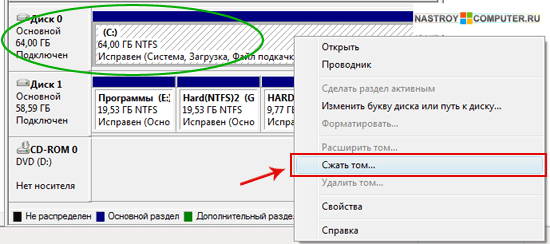 И, как в предыдущей программе, при создании первой тройки разделов можно вручную сменить предустановленный основной тип на логический, значимый в программе как расширенный.
И, как в предыдущей программе, при создании первой тройки разделов можно вручную сменить предустановленный основной тип на логический, значимый в программе как расширенный.
А вот программа Acronis Disk Director шаблонных параметров не придерживается. Форма создания нового раздела диска по умолчанию предусматривает создание логического раздела. Параметры типа раздела необходимо переназначить вручную – для создания основного раздела, соответственно, поставить галочки возле надписи «Основной» и возле надписи «Активный», если формируется раздел для Windows.
3. Зачем менять логический раздел диска на основной и наоборот
В каких случаях может возникнуть необходимость в смене логического типа раздела диска на основной и наоборот? Необходимость в проведении первой операции – это, как правило, те самые случаи неудачных экспериментов с преобразованием системных разделов Windows из основных в логические. Это также случаи возникновения проблем с установкой Windows, когда на жестком диске изначально были созданы только лишь логические разделы.
Необходимость в обратной операции – в преобразовании основного раздела в логический – возникает тогда, когда основных разделов на диске оказывается больше, чем нужно для конкретных ситуаций. Например, в случае восстановления Windows из резервной копии на раздел, отличный от исходного. Речь идет о переносе системы на другой, уже распределенный жесткий диск, где необходимо сохранить структуру и данные несистемных разделов, а на системный раздел восстановить из резервной копии «обжитую» Windows. Если жесткий диск имеет 4 основных раздела без логических или 3 основных, а все остальные являются логическими, программы для резервного копирования в некоторых случаях откажутся выполнять операцию по восстановлению Windows. Поскольку в составе резервной копии может содержаться не один системный раздел С, а еще и упомянутый выше технический раздел с зарезервированным пространством для нужд Windows. Этот небольшой раздел и системный раздел С по итогу завершения операции восстановления, будь она возможна, разделили бы основной раздел назначения на два раздела, при этом также основных. И таким образом нарушилось бы правило – или 4 основных раздела без логических, или 3 основных раздела, а все остальные логические. В этом случае проблема решается так: один из несистемных разделов, где хранятся пользовательские данные, преобразуется из основного в логический, каким, по сути, он и должен быть.
И таким образом нарушилось бы правило – или 4 основных раздела без логических, или 3 основных раздела, а все остальные логические. В этом случае проблема решается так: один из несистемных разделов, где хранятся пользовательские данные, преобразуется из основного в логический, каким, по сути, он и должен быть.
4. Установка Windows на логический раздел диска
При наличии на жестком диске основных разделов, даже если Windows целенаправленно устанавливать на логический раздел, операционная система сама в процессе установки преобразует его в основной. Windows даже выкрутится из ситуации, когда лимит основных разделов будет исчерпан. Она просто обустроит себе технический раздел на любом доступном основном разделе.
А вот если на жестком диске будут только лишь логические разделы, Windows на этапе выбора раздела диска устанавливаться не захочет. Проще всего дела будут обстоять, если на диске нет данных или они не представляют важности. В этом случае проблема легко решается подручными средствами самого установочного диска операционной системы. Существующие логические разделы диска удаляются кнопкой «Удалить»,
Существующие логические разделы диска удаляются кнопкой «Удалить»,
а на их месте формируются новые разделы с помощью кнопки «Создать».
На диске установки Windows 7 для доступа к этим кнопкам нужно жать опцию «Настройка диска».
Если делить диск на разделы не нужно, например, когда это 60-гигабайтный SSD, можно не создавать никаких разделов, а устанавливать Windows прямо на «Незанятое место на диске».
Но когда на жестком диске имеется большой объем данных, в таком случае без специальных программ для работы с дисковым пространством не обойтись. Необходимо раздел, на который планируется установка Windows, преобразовать из логического в основной.
5. Программа Acronis Disk Director 12 для решения поставленных задач
Назначенный при создании раздела основной или логический тип впоследствии изменить штатной утилитой управления дисками Windows невозможно. Для этого потребуется прибегнуть к более функциональным решениям в виде сторонних программ для работы с дисковым пространством компьютера, которые смогут провести операцию без удаления раздела, с сохранностью его данных.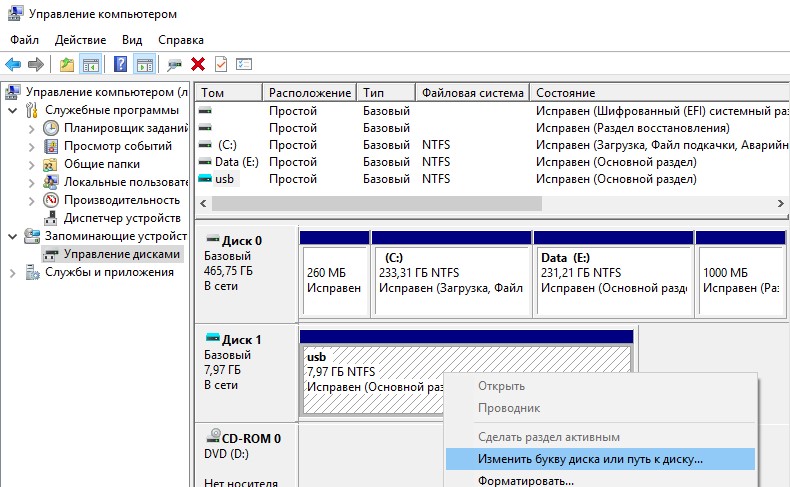 На фоне конкурентов в плане назначения разделам диска основного или логического типа Acronis Disk Director 12 выгодно отличается наличием «защиты от дурака». Тогда как, например, Paragon Hard Disk Manager бездумно согласится на эксперимент по преобразованию технического раздела Windows из основного в логический, Acronis Disk Director заботливо предупредит обо всех негативных последствиях планируемой операции.
На фоне конкурентов в плане назначения разделам диска основного или логического типа Acronis Disk Director 12 выгодно отличается наличием «защиты от дурака». Тогда как, например, Paragon Hard Disk Manager бездумно согласится на эксперимент по преобразованию технического раздела Windows из основного в логический, Acronis Disk Director заботливо предупредит обо всех негативных последствиях планируемой операции.
Acronis Disk Director 12 настолько умная программа, что даже если эту операцию подтвердить, произойдет лишь эффект проведения операции, так сказать, обманка для «особо настойчивых». По-настоящему ничего не будет изменено, и после перезагрузки Windows технический раздел системы останется, как и прежде, основным.
Для критических случаев, когда Windows не загружается или попросту еще не установлена, Acronis Disk Director 12 в своем интерфейсе предусматривает создание загрузочного носителя.
После приветственного окошка выбираем «Windows-подобное представление» загрузочного носителя.
Пропускаем этап с параметрами ядра Linux.
Выбираем загрузочный носитель с поддержкой UEFI для компьютеров на базе этой BIOS или ограничиваемся обычной версией для 32-разрядных систем. Вариант выбора принципиален только для BIOS UEFI.
Далее определяемся с типом носителя и следуем соответствующим шагам мастера для завершения процесса.
Наконец, выставляем в BIOS приоритет загрузки с выбранного носителя и запускаем Acronis Disk Director 12.
6. Преобразование основного раздела диска в логический и наоборот
В окне Acronis Disk Director 12, будь это окно десктопной программы, или это интерфейс установочного носителя, выбираем нужный раздел диска. Выбирать можно хоть в таблице разделов диска вверху, хоть в визуальном их представлении внизу. Вызываем на разделе контекстное меню. Если это основной раздел, выбираем функцию «Преобразовать в логический».
Применяем ожидающую операцию.
Еще раз подтверждаем решение нажатием кнопки «Продолжить».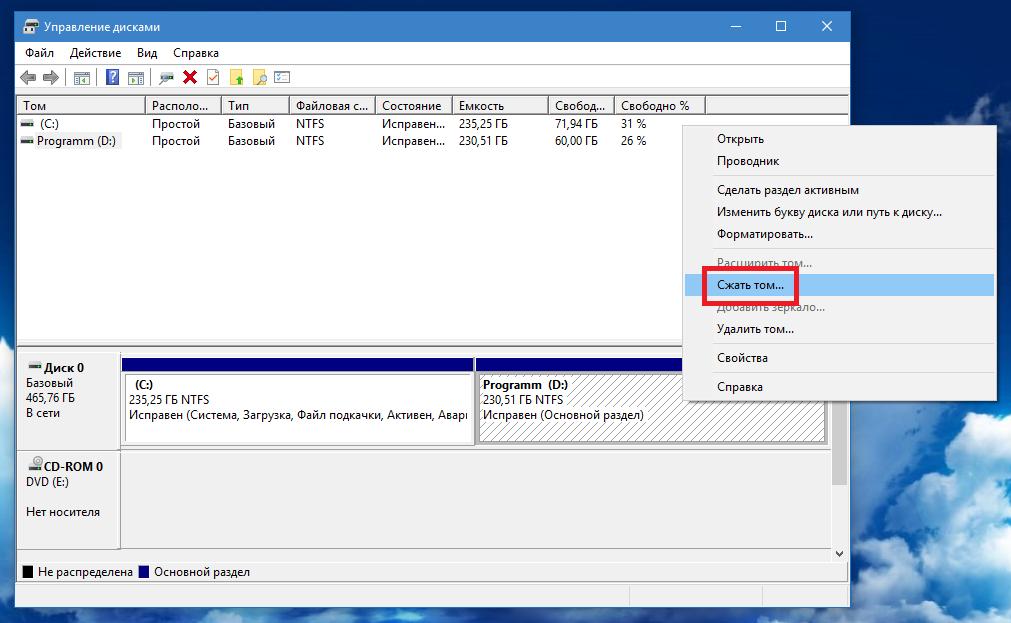
Раздел преобразован в логический.
Аналогично происходит операция по преобразованию логического раздела диска в основной. На выбранном логическом разделе в контекстном меню выбираем функцию «Преобразовать в основной».
В отдельных случаях возвращения техническому разделу Windows основного типа таким путем потребуется дополнительно осуществить восстановление загрузочного сектора.
В завершение
Завершить эту статью хотелось бы напутствием для новичков, которые собираются экспериментировать с дисковым пространством компьютера. Проверять потенциал профессионального софта в этой области не обязательно на физическом диске компьютера. Для этих целей средствами Windows (в той же утилите управления дисками) можно создать виртуальный VHD-диск, инициализировать его и уже с ним проводить разного рода эксперименты.
Разделы жесткого диска распределяются на основные и логические. Основной тип раздела диска имеет другое название – первичный. Первичные или основные разделы диска применяются для запуска ОС. В данном системном разделе С непосредственно устанавливается операционная система. Там имеется небольшой раздел, в котором зарезервировано пространство (100, 350 или 500 Мб), который с версии Виндовс 7 используется для нужд операционный системы.
В данном системном разделе С непосредственно устанавливается операционная система. Там имеется небольшой раздел, в котором зарезервировано пространство (100, 350 или 500 Мб), который с версии Виндовс 7 используется для нужд операционный системы.
Логический диск функционально ничем не отличается от основных дисков. На основных и логических разделах содержится информация. Единственно отличие – это с логических разделов диска невозможно осуществить запуск Windows. Если производится превращение системного раздела С в логический из основного, то Виндовс не будет функционировать полноценно.
Во всех случаях она не будет загружаться, если логическим создать небольшой технический раздел, где имеется зарезервированное пространство для хранения данных загрузки.
Давайте рассмотрим, что такое логический диск и способы преобразования их из одного вида в иной.
Лимит на диске основных разделов
Один жесткий диск может использовать не более четырех основных разделов, если логические диски при этом отсутствуют.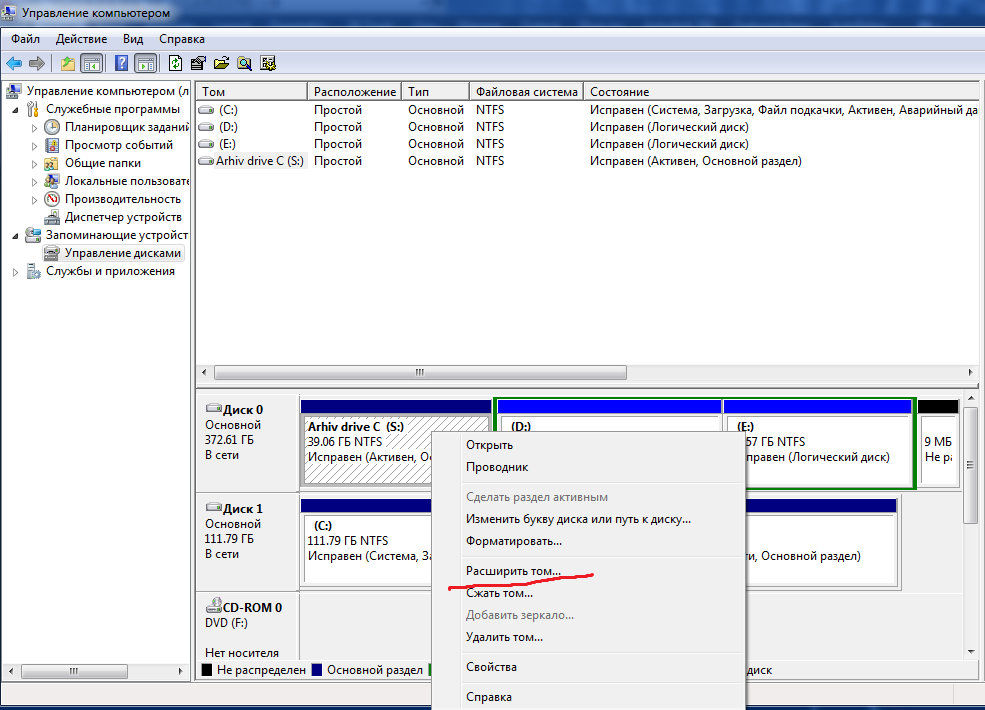 Если появляется необходимость создать более четырех разделов диска, то новый создаваемый четвертый раздел и все последующие должны быть логическими. После создания тройки основных разделов, четвертый будет расширенным или дополнительным. Он имеет вид контейнера, который можно разделить на много логических разделов.
Если появляется необходимость создать более четырех разделов диска, то новый создаваемый четвертый раздел и все последующие должны быть логическими. После создания тройки основных разделов, четвертый будет расширенным или дополнительным. Он имеет вид контейнера, который можно разделить на много логических разделов.
Формирование логических и основных разделов
Стандартная утилита по управлению дисками в Виндовс не обеспечивает пользователю возможностей по выбору типа раздела. Данная утилита создает оптимальный расклад сама для большинства случаев. По умолчанию 3 первых созданных ею раздела становятся основными. Начиная с 4-го, все создаваемые разделы данной утилитой автоматически становятся логическими. Теперь понятен смысл, как создавать логические диски без использования стороннего софта.
AOMEI Partition Assistant
Данный принцип работы заложен и в стороннем менеджере дискового пространства — AOMEI Partition Assistant. Вначале три раздела создаются основными по умолчанию, а с четверного – логические.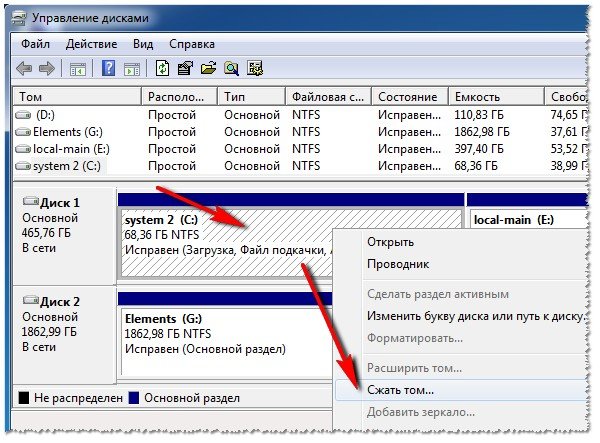 AOMEI Partition Assistant отличается от стандартной утилиты Виндовс наличием расширенного режима настроек по созданию разделов диска. Там вручную есть возможность выбрать логический или основной тип для первых трех создаваемых разделов.
AOMEI Partition Assistant отличается от стандартной утилиты Виндовс наличием расширенного режима настроек по созданию разделов диска. Там вручную есть возможность выбрать логический или основной тип для первых трех создаваемых разделов.
Paragon Hard Disk Manager
Приложение Paragon Hard Disk Manager также является почитателем шаблонных предустановок. В настройках по умолчанию создания раздела диска первые 3 раздела рассматриваются как основные. Как и в предыдущем софте, логическая структура диска может быть установлена вручную. В интерфейсе приложения она обозначается как расширенная структура.
Acronis Disk Director
В отличие от вышеприведенного софта, в Acronis Disk Director нет шаблонных параметров. По умолчанию в форме создания новых разделов предусматривается использование логического раздела. Параметры данного раздела нужно поменять вручную. Чтобы создать основной раздел, требуется выделить надпись «Основной» и возле пункта «Активный», если производится формирование раздела для Виндовс.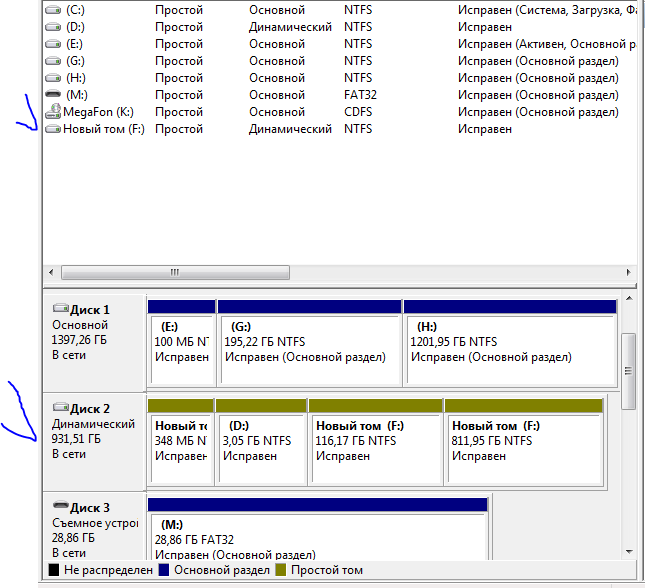
Замена логического раздела диска на основной и наоборот
В каких ситуациях может появиться необходимость произвести смену логического типа раздела диска и обратно? Необходимость подобного процесса связано с неудачными экспериментами в ходе преобразования системных разделов Windows в логические из основных. Сюда относятся и проблемы, которые могут возникнуть с установкой Виндовс, когда на винчестере изначально созданы только логические разделы.
Обратная операция, заключающаяся в преобразовании в логический основного раздела, может стать актуальной, когда на винчестере больше основных дисков, чем необходимо для конкретной работы. Например, это нужно при восстановлении Windows из резервной копии на тот раздел, который является отличным от исходного. Здесь речь идет про перенос системы на другой винчестер, где уже осуществлено распределение. Важно сохранить структуру и информацию несистемных разделов. На системный раздел восстанавливается «обжитая» Виндовс из резервной копии.
Если в винчестере 4 основных раздела без логических, или имеется 3 основных, а остальные – логические, то софт для резервного копирования в некоторых ситуациях не сможет выполнить операцию по восстановлению Windows. В резервной копии может быть не один системный раздел С, а еще и технический раздел, где зарезервировано пространство для нужд Виндовс. Системный раздел С и данный небольшой раздел по завершению операции восстановления, если она возможна, разделили бы основный раздел на 2 раздела, которые также основные. Получается, что нарушается правило – или 3 основных раздела, а остальные – логические, или 4 основных разделов без логических.
В подобной ситуации проблема решается следующим образом: преобразование одного из не системных разделов с содержащимися файлами из основного в логический. Вопрос, как объединить логические диски, достаточно нетривиальная задача.
Установка Виндовс на логический раздел диска
Если на винчестере имеются основные разделы, даже в случае целенаправленной установки Виндовс на логический раздел, ОС самостоятельно по ходу установки произведет преобразование его в основной.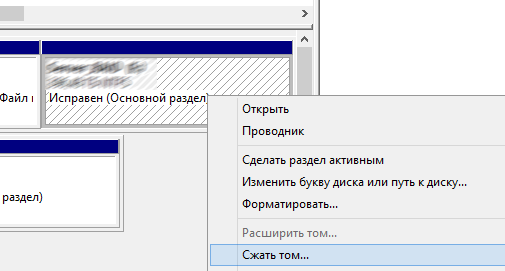 Windows способен выкрутиться даже из такой ситуации, когда исчерпан лимит на основные разделы. Будет произведено обустройство технического раздела на любом доступном для этого основном разделе.
Windows способен выкрутиться даже из такой ситуации, когда исчерпан лимит на основные разделы. Будет произведено обустройство технического раздела на любом доступном для этого основном разделе.
Если на винчестере будут только логические разделы, то Виндовс на захочет устанавливаться на этапе выбора дискового раздела. Удобней будет, если на винчестере будут отсутствовать данные или они не будут иметь особой важности.
Проблему легко решить с использованием подручных средств самого установочного диска ОС:
- Имеющиеся логические разделы диска нужно удалить с использованием пункта «Удалить».
- На их месте будут сформированы новые разделы при помощи кнопки «Создать».
- Для получения доступа к данным кнопкам выбирается опция «Настройка диска».
Если диск не нужно делить на разделы, например, используется SSD 60 Гб, то можно не проводить создание никаких разделов. Достаточно только установить Виндовс на «Незанятое место на диске».
Когда на жестком диске огромный объем данных, то нужно применять специальный софт для работы с дисковым пространством.
Преобразование основного дискового раздела в логический и наоборот
Назначенная логическая организация файловой системы при создании раздела впоследствии не меняется стандартной утилитой Виндовс. Для решения вопроса можно использовать более функциональное решение в виде Acronis Disk Director 12.
- В окне программы следует выбрать таблицу разделов.
- Затем вызывает контекстное меню в разделе. В случае основного раздела, выбирается функция «Преобразовать в логический».
- Подтверждаем решение.
- Применение ожидаемой операции.
- Еще одно подтверждение решения путем нажатия кнопки «Продолжить».
- Получаем преобразованный раздел в логический тип.
Аналогичным образом выполняется операция по преобразованию логического раздела диска в основной тип. На выбранном разделе следует выбрать в контекстном меню функции «Преобразовать в основной».
При отдельных случаях возвращения для технического раздела Виндовс основного вида таким способом, потребуется произвести дополнительное восстановление загрузочного сектора.
Завершение
Очередь просмотра
Очередь
- Удалить все
- Отключить
YouTube Premium
Хотите сохраните это видео?
- Пожаловаться
Пожаловаться на видео?
Выполните вход, чтобы сообщить о неприемлемом контенте.
Понравилось?
Не понравилось?
В этом видео я расскажу как разделять, обеднять и преобразовывать диск (HDD или SSD). Как конвертировать диск из GPT в MBR, FAT32 в NTFS и наоборот, без потери данных! использовать буду программы Acronis Disk Director 12 и AOMEI Partition Assistan из реаниматора. Обзор программ с реаниматора! Основные возможности программ:
Изменение размера тома
Перемещение тома
Копирование тома
Объедение томов
Разделение тома
Изменение метки тома
Изменение буквы диска
Преобразование тома в активный раздел
Преобразование тома в логический или основной
Конвертирование файловых систем (NTFS, FAT, EXT и т.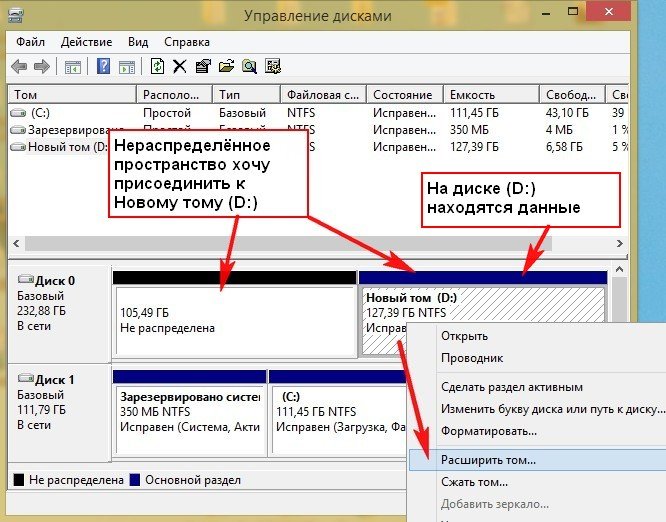 д)
д)
Конвертирование разметки диска (GPT, MBR)
Форматирование
Удаление тома
Создание тома
Создание не размеченной области
Разметка области диска
Восстановление тома
Дешевая лицензия на Windows и Office — https://vk.com/market-43241369
С помощью наших видео вы сможете легко прокачать ваш компьютер. Удалить все вирусы и гадости из Windows. Провести самостоятельную диагностику своего компьютера. В общем все для хорошей работы вашего компа!
«Как сделать диск D основным на windows 7?» — Яндекс Кью
ПопулярноеWindows
Сообщества
Есть ли способ сделать диск D основным, вместо C? То есть поменять диск C и D местами?
ПрограммированиеПрограммное обеспечение+3
Фрик
Windows·
16,1 K
Ответить1УточнитьАйТи Мен
50
Официальная страница АйТи Мен на Яндекс Кью. Мы группа энтузиастов, помогающих… · 3 янв · itmen.help
Мы группа энтузиастов, помогающих… · 3 янв · itmen.help
Отвечает
АйТи Мен
Если вы хотите сделать диск Д основным из-за нехватки места на нем, то для этого есть другие способы. Например перенести личные данные (фото, видео и т.д.) на диск Д.
Если вы хотите сменить системный диск (расположить Windows на диске Д) то это можно сделать только при установке системы.
Комментировать ответ…Комментировать…
Ник Эстимата
88
https://lik-o-dil-es.blogspot.com · 2 янв
Правой кнопкой мыши нажать «Мой компьютер»=> Управление => Управление дисками => на нужном диске нажать правую кнопку мыши => Изменить букву диска.
PS. Многие установленные программы перестанут работать.
Ник Эстимата
3 января
Лично не пробовал, т.к. мне не надо. Может вы и правы. Ориентируюсь на сайт майкрософта https://docs.microsoft.com/… Читать дальше
Может вы и правы. Ориентируюсь на сайт майкрософта https://docs.microsoft.com/… Читать дальше
Комментировать ответ…Комментировать…
Rodion Vlasov aka LookeR
391
Здесь был графический дизайнер и фотограф с богатым практическим опытом эникейщика. · 2 янв
Для чего вам это нужно? Судя по размеру, C и D это не физические диски, а логические на одном носителе. Просто смена буквы в названиях разделов ничего не даст. Вам не хватает места на диске C? Забекапте всё важное и перераспеределите незанятое пространство между разделами. Можете все данные с диска D временно перенести на внешний наситель. Очистить его. Удалить раздел… Читать далее
Комментировать ответ…Комментировать…
Константин Тверев
905
мат-мех СПбГУ · 23 июл
Основной вопрос — ЗАЧЕМ??
Если просто мало места — можно либо перетащить часть папок, либо поменять размеры дисков.
Комментировать ответ…Комментировать…
Вы знаете ответ на этот вопрос?
Поделитесь своим опытом и знаниями
Войти и ответить на вопрос
О сообществе
Windows
Решай проблемы с Windows, делитесь новостями и инсайдами
&двоеточие; Элемент общего раздела — HTML: Язык гипертекстовой разметки
HTML-элемент
Этот элемент включает только глобальные атрибуты.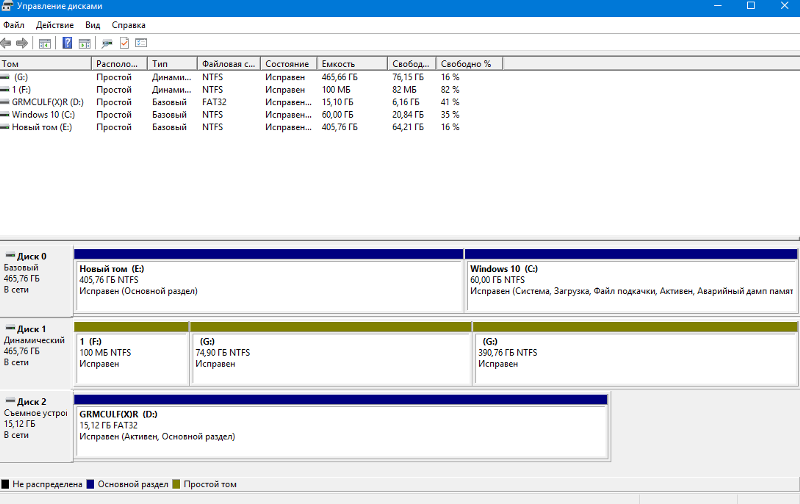
Как упоминалось выше, элемент, но список результатов поиска или отображение карты и его элементы управления не имеют определенных элементов и могут быть помещены в
Также рассмотрите следующие случаи:
- Если содержимое элемента представляет собой автономную атомарную единицу контента, которая имеет смысл синдицироваться как отдельная часть (например, сообщение в блоге или комментарий в блоге или газетная статья),
< article> элементбыл бы лучшим выбором. - Если содержимое представляет собой полезную тангенциальную информацию, которая работает наряду с основным содержанием, но не является его непосредственной частью (например, связанные ссылки или биография автора), используйте

- Если содержимое представляет основную область содержимого документа, используйте
- Если вы используете элемент только как оболочку стиля, используйте . Неписаное правило состоит в том, что
<раздел>должен логически появляться в структуре документа.Повторяю, каждый
—) в качестве дочернего элементаПростой пример использования
До
Заголовок
Куча отличного контента
После
<раздел>
Заголовок
Куча отличного контента
Использование раздела без заголовка
Обстоятельства, при которых вы можете увидеть
В документе действительно нет смысла иметь отдельный раздел содержимого без заголовка для описания его содержимого. Такие заголовки полезны для всех читателей, но особенно полезны для пользователей вспомогательных технологий, таких как программы чтения с экрана, и они также хороши для SEO.
Рассмотрим, однако, вторичный механизм навигации. Если глобальная навигация уже обернута в элемент
, вы могли бы обернуть предыдущее/следующее меню вПредыдущая статья Следующая статья Или как насчет панели кнопок для управления вашим приложением? Это может не обязательно иметь заголовок, но это все же отдельный раздел документа:
<раздел>
Разделы без заголовков не отображаются в структуре документа. Если вы хотите принудительно включить такой блок HTML в структуру документа, но никак не повлиять на визуальный вывод, вы можете включить заголовок, но скрыть его:
Элементы управления
Обязательно используйте вспомогательные технологии и удобный для чтения с экрана CSS, чтобы скрыть его, например:
.
 hidden {
положение: абсолютное;
сверху: -9999px;
слева: -9999px;
}
hidden {
положение: абсолютное;
сверху: -9999px;
слева: -9999px;
}
В зависимости от содержания, включение заголовка также может быть полезно для SEO, так что это вариант для рассмотрения.
Спецификация Стандарт HTML
# the-section-elementзагрузка только 9 таблиц в BCD браузера0007 с включенным JavaScript. Включите JavaScript для просмотра данных.
- Другие элементы, относящиеся к разделу:
,,,09 0 0 40 90 0 4 , 0 0 90 4
,,,- 5
- Использование разделов и структур HTML
- ARIA: Роль региона
- Почему вы должны выбрать статью HTML5 Over section, Брюс Лоусон
Последнее изменение: 000Z"> 9 сентября 2022 г. , участниками MDN
- HTML: Язык гипертекстовой разметки
HTML-элемент
В документе не должно быть более одного элемента
hidden.Этот элемент включает только глобальные атрибуты.
Содержимое элемента
 д.,
д., <основной>
Яблоки
Яблоко — это семечковый плод яблони.
<статья>Красное вкусное
Эти ярко-красные яблоки чаще всего можно найти во многих супермаркетах.
…
…
<статья>Гренни Смит
Эти сочные зеленые яблоки станут отличной начинкой для яблочных пирогов.
…
…
Landmark
Элемент
mainроль ориентира. Ориентиры могут использоваться вспомогательными технологиями для быстрой идентификации больших разделов документа и перехода к ним. Предпочитайте использовать элементrole="main", если нет проблем с поддержкой устаревших браузеров.Пропустить навигацию
Пропустить навигацию, также известную как «skipnav», — это метод, который позволяет пользователю вспомогательных технологий быстро обходить большие разделы повторяющегося контента (основная навигация, информационные баннеры и т.
 д.). Это позволяет пользователю быстрее получить доступ к основному содержимому страницы.
д.). Это позволяет пользователю быстрее получить доступ к основному содержимому страницы.Добавление атрибута
idк элементу<тело> Перейти к основному содержанию <основной>
- WebAIM: ссылки «Пропустить навигацию»
Режим чтения
Функция режима чтения через браузер ищет наличие
- Создание веб-сайтов для Safari Reader Mode и других приложений для чтения.
Спецификация Стандарт HTML
# the-main-elementЗагрузка таблиц только в браузере.

- Другие элементы, относящиеся к разделу:

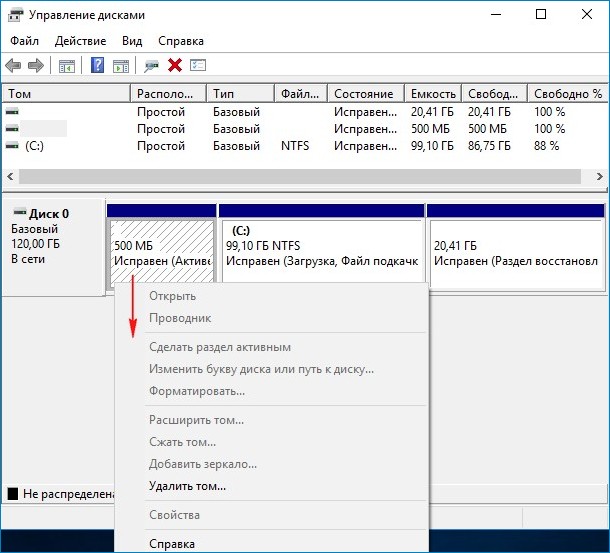
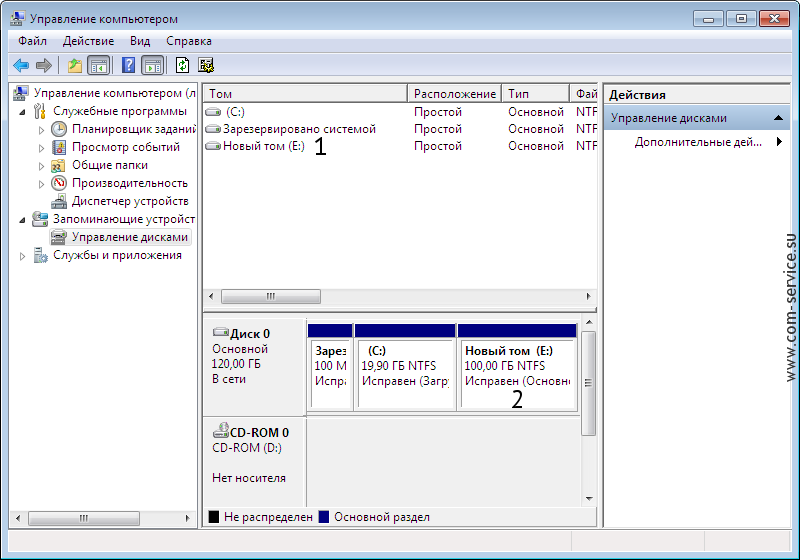 hidden {
положение: абсолютное;
сверху: -9999px;
слева: -9999px;
}
hidden {
положение: абсолютное;
сверху: -9999px;
слева: -9999px;
}
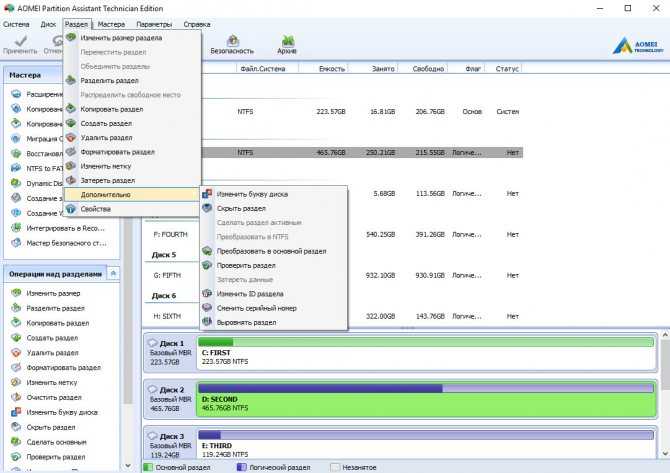 д.,
д.,  д.). Это позволяет пользователю быстрее получить доступ к основному содержимому страницы.
д.). Это позволяет пользователю быстрее получить доступ к основному содержимому страницы.
Ваш комментарий будет первым